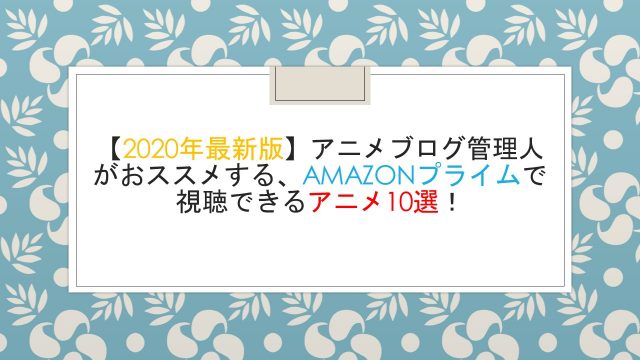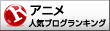みなさん、こんにちは。サイト管理人のkoutakakaho(@anime_activity)です。
前回の記事では、アマゾンのプライムスチューデント(Prime student)会員への無料登録の仕方を説明しました。
ですが、「一度プライムスチューデントに登録してしまったら、知らないうちに有料会員になってしまうのでは…?」と不安になる方もいると思います。
そこで今回はプライムスチューデント会員の解約(キャンセル)の仕方を解説していこうと思います。
解約の仕方を知っておけば、有料会員になる前にキャンセルできるので安心ですよね!
そして、実はたったの2ステップで解約が完了するのでカンタンです!
では、こちらからどうぞ!
プライムスチューデント会員の解約の仕方
プライムスチューデントの解約方法を説明しますが、手順はとても簡単です。
- アマゾンのマイページにアクセスする
- 「会員資格を終了する」をクリックして解約する
のたった2ステップです。
それぞれ画像付きで説明していきますね。
アマゾンのマイページにアクセスする
まず、アマゾンの公式ページにアクセスしてください。
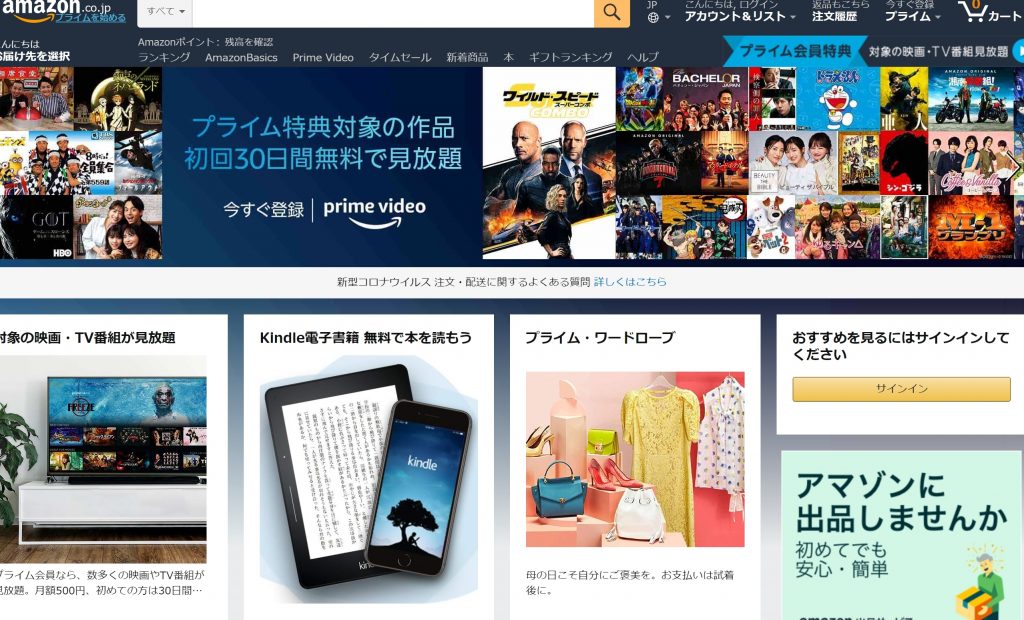 アマゾンのトップページ
アマゾンのトップページPCで見ると上の画像のような画面になると思います。
ここでサインインしていない方は「サインイン」のボタンを押してサインインしてください。
するとサインインした状態になると思います。
次にページ上部のメニューの中の「アカウント&リスト」にマウスを持っていくとプルダウンメニューが出てくると思います。
その中の「Amazonプライム会員情報」というのをクリックしてください。
そうすると下の画像のような画面になるはずです。
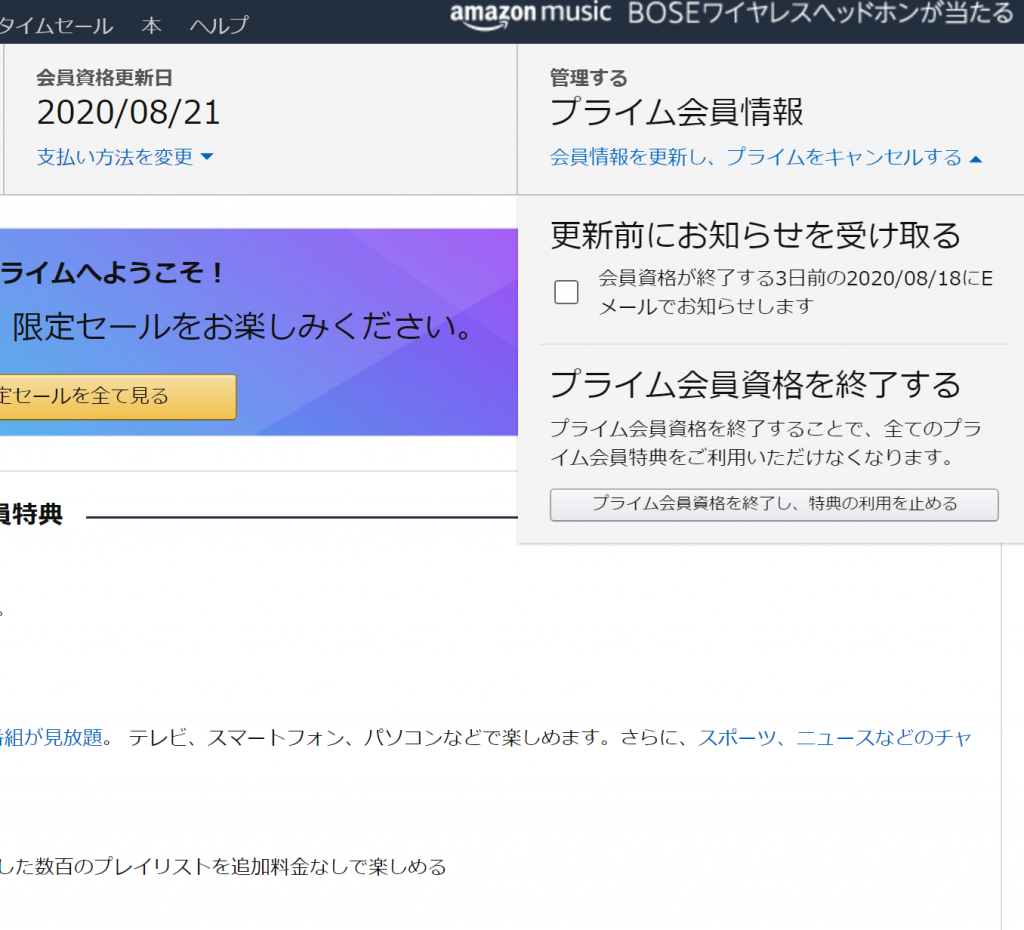 プライムスチューデント会員情報ページ
プライムスチューデント会員情報ページちょっと画面の左側が切れていますがわかると思います。
「会員資格を終了する」をクリックして解約する
ここまでで、自分のアカウントのAmazonプライム会員情報の画面まで進んだと思います。
次に画面の右端の、「プライム会員情報」というところをクリックすると「更新前にお知らせを受け取る」と「プライム会員資格を終了する」の2つのメニューが出てくると思います。
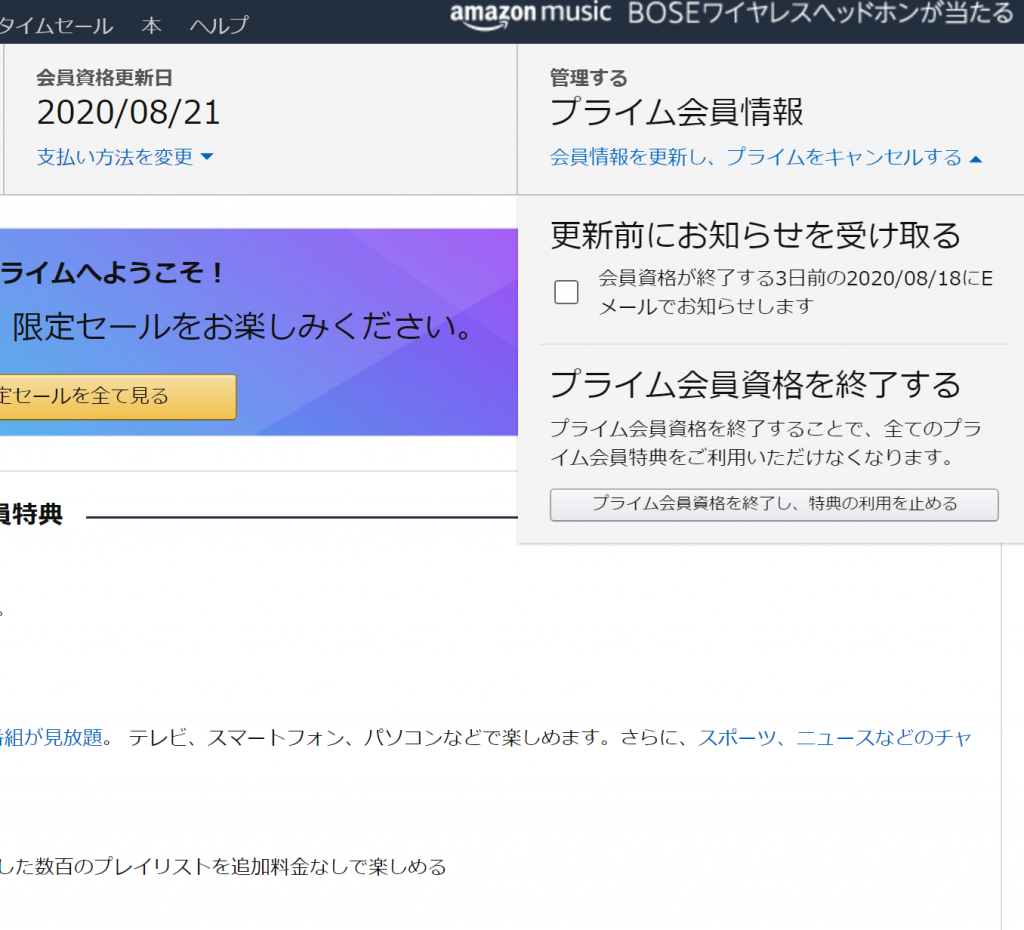 プライムスチューデント会員情報ページ
プライムスチューデント会員情報ページここで下の「プライム会員資格を終了する」をクリックしてください。
そうすると次の画面になると思います。
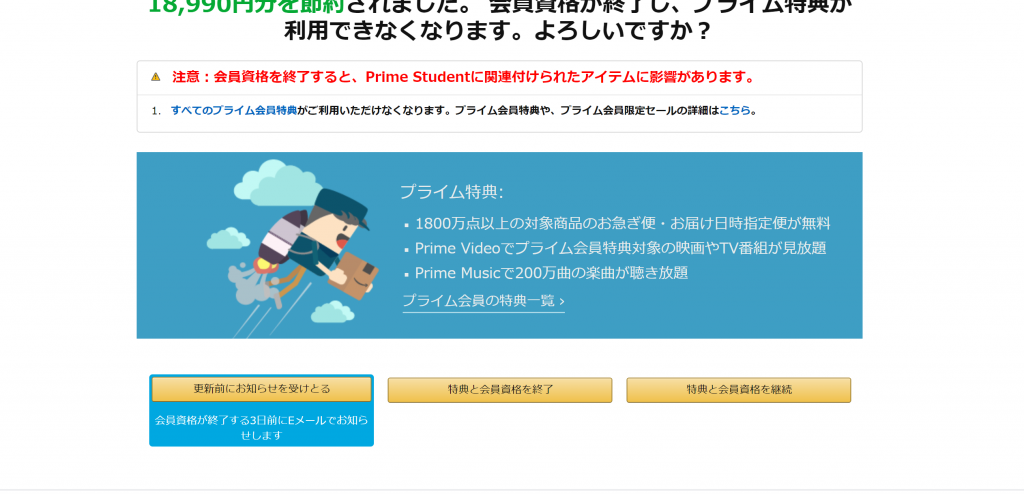 プライム会員のキャンセル画面
プライム会員のキャンセル画面この画面の3つ並んだボタンの内、中央の「特典と会員資格を終了する」をクリックすると「今すぐ解約する」か「会員期間終了日にキャンセルする」の2択を選ぶ画面になります。
今すぐキャンセルしたい人は、「今すぐ解約する」をクリックしてください。
これで無事プライムスチューデントを解約することができます!
解約の作業はこれにて終わりです。お疲れ様でした。
ね、簡単ですよね!
6か月の無料体験をしている人で、継続を希望しない人は忘れずにキャンセルするようにしましょう。
解約をする上での注意点
ここまでプライムスチューデントの解約(キャンセル)方法について解説してきました。
ただ、無料体験期間中に解約してしまうと二度とプライムスチューデントの無料体験を試すことは出来なくなります!
無料期間中にキャンセルしてしまった場合、次からは有料登録しか出来なくなってしまいます。
せっかく6か月間の無料体験をしているのですから、途中でやめてしまうのは非常にもったいないです。
ですから特別な事情などがない限りは無料体験の終了日までは解約をしないほうがいいと思います!
まとめ
いかがでしたでしょうか?
今回はAmazonのプライムスチューデントの解約方法を説明しました。
これでキャンセルできないかを気にせずに無料体験をお試しすることができると思います。
プライムスチューデントは無料体験だけでも無茶苦茶オトクなのでぜひ一度はやっておくのがいいと思いますよ!

それでは最後までお読みいただきありがとうございました!
▼プライムスチューデントの13のメリットについて解説しています!▼